Dropboxのダウングレード方法をくわしく解説!
Dropboxのダウングレードの方法をご存知でしょうか。Dropboxのプランのダウングレードする方法を知っておけば、いつでもプランを切り替えることもできますので、今回はDropboxのプランのダウングレード方法をまとめます。

目次
- 1Dropboxとは?
- ・定番のオンラインストレージのサービス
- 2Dropboxのプランの種類
- ・Plus
- ・Professional
- ・Business
- ・Basic
- 3Dropboxをダウングレードする理由
- ・Dropboxでバックアップする問題点
- 4Dropboxをダウングレードした場合どうなる?
- ・更新日までは有料プランが継続する
- ・セキュリティ機能は使えない
- ・ファイルが自動的に削除されることはない
- 5Dropboxのダウングレード方法~Plus/Professional~
- ・有料プランのダウングレードの手順
- 6Dropboxのダウングレード方法~Business~
- ・Businessプランを個人プランにダウングレードする手順
- 7Dropboxのダウングレードが完了しないときの対処法
- ・確認手順
- 8Dropboxをお得に更新する方法
- ・ソースネクスト版で更新する
- ・最後に
- ・合わせて読みたい!データに関する記事一覧
Dropboxとは?
皆さんはDropboxというサービスをご存知でしょうか。今回はDropboxのプランのダウングレード方法についてまとめてご紹介していきたいと思いますが、その前にDropboxとはどういったサービスなのかについて説明していきたいと思います。
Dropboxを普段から使っている方も多いのではないでしょうか。数年前からDropboxというサービスが流行り始めていて、今ではDropboxなどのサービスは仕事をする上でもかかせない存在になっていきていますので、まとめていきます。
定番のオンラインストレージのサービス
Dropboxとは、有料・無料プランがある定番のオンラインストレージのサービスになります。Dropboxは定番のオンラインストレージのサービスであり、普段からデータを保存している方もいるのではないでしょうか。
オンラインストレージとは、インターネット上にあらゆるデータを保存して置けるサービスで、端末を選ぶことなく、対応していれば、どこからでもデータにアクセスすることができ、どこからでもデータを取り出すことができます。
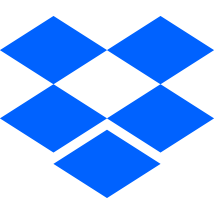 Dropboxのアカウント削除方法をくわしく解説!
Dropboxのアカウント削除方法をくわしく解説!Dropboxのプランの種類
Dropboxのプランのダウングレード方法についてはあとで詳しく説明していきたいと思いますので、ここからはDropboxにある有料・無料プランについて説明していきたいと思いますので、有料・無料プランの違いを理解してください。
Dropboxの有料・無料プランには4つのプランがありますので、Plus、Professional、Business、Basicの4つのプランについて詳しく説明してまとめてご紹介していきたいと思います。自分の目的によって、使う訳て貰えればいいかと思います。
Plus
Dropboxのプランには、Plusというプランが用意されています。このPlusというDropboxのプランは2 TB(2,000 GB) の容量を備えていて大容量のデータを保存しておくことができますので、とてもおすすめになります。
またDropboxのこのプランであれば、リンク済みデバイス上のあらゆるファイルを保管することができますので、ファイルは 1 か所に安全に保管され、簡単にアクセスできますので、なくすことがなくなりますので、Dropboxはとても便利になります。
Professional
Dropboxのプランの中には、Professionalという有料プランがあります。Professionalプランは生産性向上のための高度な機能と 3 TB(3,000 GB) の容量を活用して日々の作業を合理化することができますので、とてもおすすめです。
このProfessionalというプランはお客さん先ともファイルを共有することができますので、ファイルの共有、コメントの追加、重要なファイルの保護がすべて Dropbox 内でで来ちゃいますので、とても仕事がしやすくなります。
Business
Dropboxのプランの中には、Businessというプランが用意されております。このBusinessのプランはいくつか料金が分かれています。使うユーザー数によって料金が変わる設定になっていますので、少人数でも使うことができます。
このDropbox Business ならファイルの共有もアクセスも 1 か所で行えるので、よりシンプルに作業を進めることができますので、チームで仕事をしている方であれば、こういったDropboxのBusinessプランを使うことがいいかと思います。
Basic
次にご紹介するプランはBasicというプランになります。これのDropbox Basic は、2GBの容量を提供する無料プランで、複数のデバイスからファイルの保存やアクセスができる無料プランになっていますので、誰でも使うことができます。
有料・無料プランをいくつかご紹介していきましたが、この無料プランを使っている方は個人的に多いのではないでしょうか。こういった無料で使うことができるサービスはいくつかありますので、みなさんもつかってみてください。
 Dropboxの有料プランの解約方法をくわしく解説!
Dropboxの有料プランの解約方法をくわしく解説!Dropboxをダウングレードする理由
ここからは、Dropboxをダウングレードする方法ではなく、Dropboxをダウングレードする理由についてまとめていきます。Dropboxをダウングレードするというのは、プランを下げるということです。ダウングレードの理由はいくつかあります。
Dropboxをダウングレードするのは、そのときの状況によって変わってくるかと思いますが、Dropboxをダウングレードする理由はDropboxを使う目的によっても変わってくるかと思いますが、Dropboxをダウングレードする理由を挙げて行きます。
Dropboxでバックアップする問題点
Dropboxには、有料・無料プランがあります。そのときの使い方によっては、Dropboxのプランのダウングレードした方がいいこともあります。例えば、Dropboxでバックアップする時にも問題点があり、それがダウングレードする理由になります。
Dropboxのプランのダウングレードする時はとても簡単にダウングレードすることができますので、その時のDropboxの使い方によって、Dropboxのプランのダウングレードする方がいいときもありますのでダウングレード理由を説明していきます。
バックアップには不向き
Dropboxのプランのダウングレードする理由の背景には、Dropboxがバックアップには不向きということがあり、Dropboxのプランのダウングレードする方がいいこともありますので、こういった理由の時はDropboxをダウングレードする方がいいです。
なので、Dropboxのプランのダウングレードする理由には、製品の特性上バックアップには不向きなところがありますので、こういったバックアップ目的では、Dropboxのプランのダウングレードする方がいいかと思います。
 Dropboxの連携サービス/複合機をくわしく紹介!
Dropboxの連携サービス/複合機をくわしく紹介!Dropboxをダウングレードした場合どうなる?
Dropboxをダウングレードした場合どうなるのかについてまとめていきます。いざDropboxのプランのダウングレードして有料・無料プランを変更したときにどうなるのか気になる方もいるかと思いますので、説明していきます。
Dropboxをダウングレードした場合どうなるのかはここから説明していきますので、有料・無料プランを使い分けるときにもためになりますので、これから使おうかと思っている方はDropboxをダウングレードした場合どうなるのか理解しておきましょう。
更新日までは有料プランが継続する
Dropboxのプランのダウングレードするとどうなるのかというと、更新日までは有料プランが継続することになっていますので、更新日が来るまではあまり変化ということはありません。プランの設定がいきなり変わることはありません。
しかし、こういったDropboxのプランのダウングレードする方法を実施すると、プランを契約したときの更新日が設定されていますので、必ずDropboxのプランのダウングレードしたら、更新日を確認してください。
セキュリティ機能は使えない
Dropboxのプランのダウングレードを実施すると、セキルティ機能が使えなくなりますので、仕事で使っている方は、こういったセキルティがなくなってしまっても問題ないかとしっかりと事前に確認しておく必要があります。
セキルティの設定を目的にしている場合はDropboxのプランのダウングレードするとセキュリティ機能がなくなってしまいますので、使う時はとても注意が必要になりますので、みなさんも有料・無料プランを使い分ける時は注意してください。
ファイルが自動的に削除されることはない
Dropboxのプランのダウングレードしたとしてもファイルが自動的に削除されることはありませので安心してください。容量を制限される場合は、削除するように選択画面がでてきますので、どうするか考えてみてください。
Dropboxのプランのダウングレードするのはプランをキャンセルすることと同じになります。プランをキャンセルして新しいプランを選択していることになります。とは言ってもファイルが自動的に削除されることはないので安心してください。
Dropboxのダウングレード方法~Plus/Professional~
Dropboxのダウングレード方法の中でもPlus/Professionalの場合はどうしたらいいのかについて詳しく説明していきたいと思いますので、Dropboxのプランのダウングレードしたい方はここを参考にして貰えるといいかと思います。
Dropboxのプランのダウングレードする方法はとても簡単にダウングレードすることができますので、状況が変わってプランを変更しても問題ない方はサクッとDropboxのプランのダウングレードしていき、プランを見直していきましょう。
有料プランのダウングレードの手順
有料プランのダウングレードの手順についてここから説明していきたいと。有料プランのダウングレードはとても簡単に行うことができますので、更新日のギリギリでもサクッと有料プランのダウングレードすることができます。
有料プランのダウングレードするには、アカウントにログインしたりすることが必要になりますので、ユーザー名などを間違えないように気を付けて実施してください。たまにアカウント名を間違えてしまう時があります。
アカウントにログイン
Dropboxのプランのダウングレードするには、アカウントにログインします。まずはWEBでアカウントにログインしてください。アカウントにログインしている方はそのままで問題ありませんので、まずはアカウントにログインしてください。
アカウントにログインしたら、いつもの画面が出てくるかと思います。アカウントにログインした画面からでないとプランをダウングレードすることができませんのではまずはDropboxのアカウントにログインするようにしてください。
ユーザー名を選択し設定をクリック
アカウントにログインしたら、アカウントにログインしたところに出ているユーザー名を選択してください。アカウントのところにユーザー名が書いてありますので、このユーザー名を選択してアカウント設定の画面を出してください。
ユーザー名は自分で設定した名前なので、間違えることはないかと思いますので、サクッとユーザー名を選択してそのところに出てきたアカウント設定をクリックしてください。ここから設定を変更することができます。
プランの選択画面で有料プランから無料プランに切り替え
ユーザー名を選択してして設定を選択してクリックしたら、プランの選択画面で有料プランから無料プランに切り替えることができますので、ここでDropboxのプランのダウングレードすることができますので、ここを選択してきます。
ダウングレードするには、ユーザー名を選択して設定からプランの選択画面で有料プランから無料プランに切り替えつ方法しかありませんので、何とかこのDropboxのプランのダウングレードする画面までたどり着いてください。
プランをキャンセルを選択
プランの選択画面で有料プランから無料プランに切り替えたら、サクッとプランをキャンセルところをクリックしてください。プランの選択画面で有料プランから無料プランに切り替えてもプランをキャンセルボタンをクリックしないと完了になりません。
なので、プランをキャンセルを押してください。プランをキャンセルを押すと完了画面が出てきますが、後でダメ押しとして確認する必要がありますので、それをここから説明していきたいと思います。
通知メールを確認して完了
プランをキャンセルした後にまだ確認する必要がありますので、説明していきたいと思います。プランをキャンセルしたら、通知メールが飛ぶようになっていますので、設定しているメールアドレス先を確かめて確認してください。
プランをキャンセルをして通知メールを確認したらDropboxのプランのダウングレードすることが確認できましたので、これでDropboxのプランのダウングレードする手順については完了になりますので、必ずメールまで確認してください。
Dropboxのダウングレード方法~Business~
Dropboxのダウングレード方法の中でもここからはBusinessプランのダウングレード方法について詳しく説明していきたいと思いますので、Businessプランを使っている方はここを参考にして貰えるといいかと思います。
Businessは個人プランと違って、法人契約プランになりますので、Businessのプランのダウングレード方法あ手順は少し違いますので、注意が必要になりますので、Businessを使っている方は特に中身までよく読んでください。
Businessプランを個人プランにダウングレードする手順
Businessプランを個人プランにダウングレードする手順についてここで説明してまとめてご紹介していきたいと思います。管理者のアカウント情報を使用して dropbox.com にログインします。[管理コンソール]をクリックします。
[メンバー]タブを選択します。削除するユーザー名の横にある歯車のアイコンをクリックします。次に[メンバーを削除]を選択します。[代わりに Dropbox Basic の個人用アカウントに変換する]をクリックします。
最後に[アカウントを変換する]をクリックして個人ように変更してください。これがダウングレードする手順になります。
Dropboxのダウングレードが完了しないときの対処法
ここからはDropboxのダウングレードが完了しないときの対処法について詳しく説明していきたいと思いますので、もしDropboxのダウングレードが完了しないときはここの記事を参考にして貰えるといいかと思います。
Dropboxのダウングレードが完了しないときはユーザー名を間違ってしまっているなどもありますので、まずがユーザー名を確認することが必要になりますので、まずはユーザー名を間違えていないかを確認してください。
確認手順
Dropboxのダウングレードが完了しないときは一度ユーザー名を間違えていないかを確認してください。そして、再度プランをキャンセルを実施してみてください。もしかするとプランをキャンセルを押せていなかっただけかもしれません。
プランをキャンセルの処理が完了していないまま画面を遷移してしまうと、プランをキャンセルが完了しませんので、こういった時は再度プランをキャンセルを実施しても貰えれば問題ないかと思います。
それでもDropboxのダウングレードが完了しないときは一度Dropbox側に連絡をして貰ってサポートを受けてみてください。それで解決するまでサポートしてくれますので、これで確認手順は終了になります。
Dropboxをお得に更新する方法
Dropboxをお得に更新する方法についてまとめてご紹介していきたいと思います。実はDropboxにはお得に更新する方法がありますが、その方法を知っている人は少ないです。なので、ここでDropboxをお得に更新する方法をご紹介します。
Dropboxをお得に更新する方法とは、更新する手順を少し変えることで長く使っている方はお得になるというものですので、もしもDropboxを長く使っていて、更新日が近い方はここの方法で更新して貰えるとお得になります。
ソースネクスト版で更新する
Dropboxをお得に更新する方法についてご紹介していきます。Dropboxをお得に更新する方法とは、ソースネクスト版で更新することです。このソースネクスト版で更新することで料金を安くすることができますので、必見です。
ソースネクスト版というプランがありますので、ご存知ない方はサクッとソースネクスト版を検索してみてください。実はこのプランでDropboxを更新すると、とてもお得にすることができますので、ソースネクスト版で更新することをお勧めします。
3年契約でかなり安く購入が可能
ソースネクスト版というプランは3年契約をすることで、Dropboxの月額費用を毎月払っているよりもかなり安く購入することが可能になるプランになります。既に長期で使っているや、今後もDropboxを使っていくという方はこれがおすすめです。
ソースネクスト版というプランは3年間の契約になりますが、その分とてもお安くすることができますので、経費の節約にもなりますので、是非長期で使えるソースネクスト版というプランで更新をしてみてください。
最後に
今回は「Dropboxのダウングレード方法をくわしく解説!」についてまとめてご紹介していきましたが、いかがでしょうか。Dropboxはとても便利なものですが、使う目的によってはDropboxのプランのダウングレードした方がいい時もあります。
なので、もしもDropboxが合わなくなってしまった時はプランをみなして、必要に応じてDropboxのプランのダウングレードをする方が賢明かと思いますので、こういった時々見直して自分に合うプランを選ぶといいかと思います。
Dropboxのプランのダウングレードはとても簡単に行うこともできますので、サクッと実施してみてください。反対にDropboxを長期で使っていく方はご紹介したプラン選んで貰えるといいかと思いますので、おすすめです。
合わせて読みたい!データに関する記事一覧
 【iPad】USBメモリの接続方法!写真/PDFデータの転送方法も解説!
【iPad】USBメモリの接続方法!写真/PDFデータの転送方法も解説! アップル「Siri」会話データ分析を中止!プライバシー問題の指摘を受け!
アップル「Siri」会話データ分析を中止!プライバシー問題の指摘を受け! 【Google】顔データを通行人から5ドルで収集!Pixel 4の顔認証向け!
【Google】顔データを通行人から5ドルで収集!Pixel 4の顔認証向け! 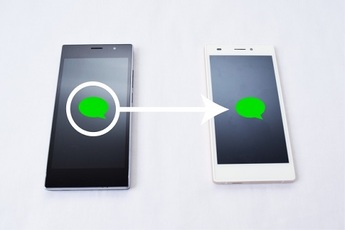 iPhoneへ機種変更するときのデータ移行の方法!注意点も解説!
iPhoneへ機種変更するときのデータ移行の方法!注意点も解説!






























